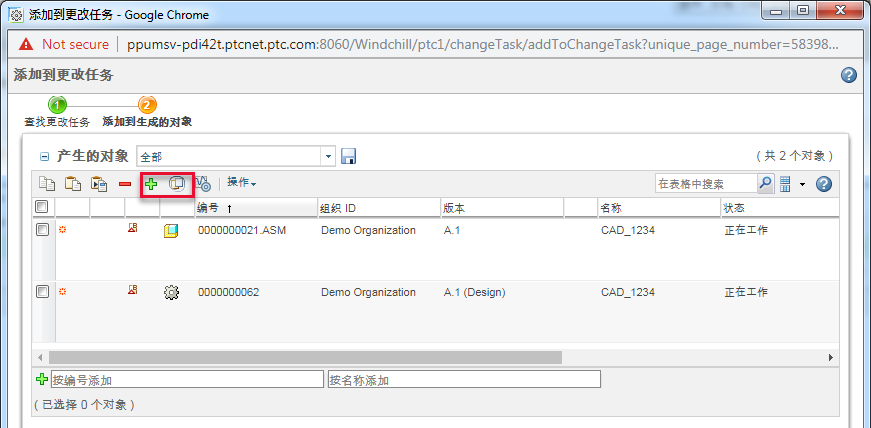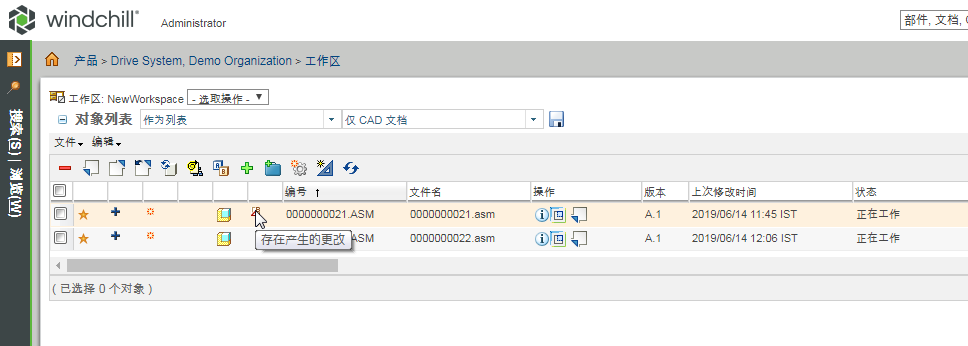|
|
有关概述信息,请参阅从工作区将对象添加到更改任务。
|
|
|
有关概述信息,请参阅从工作区将对象添加到更改任务。
|
|
|
• 如果这些工作区对象具有依存对象,请确保这些依存对象有效,因为无效对象不会被收集或通过“添加到更改任务”操作添加到更改任务的“产生的对象”表格中。
• 有效对象已上载且在 Windchill 服务器上可用。
|
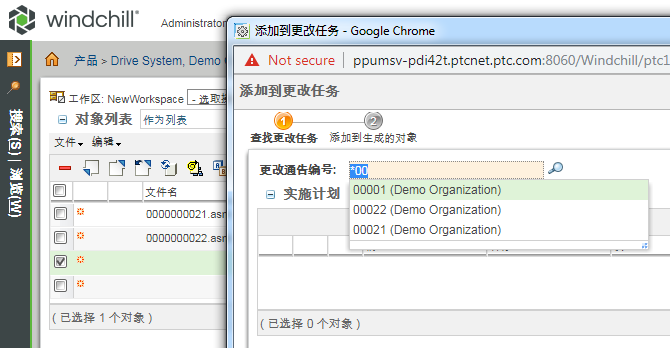
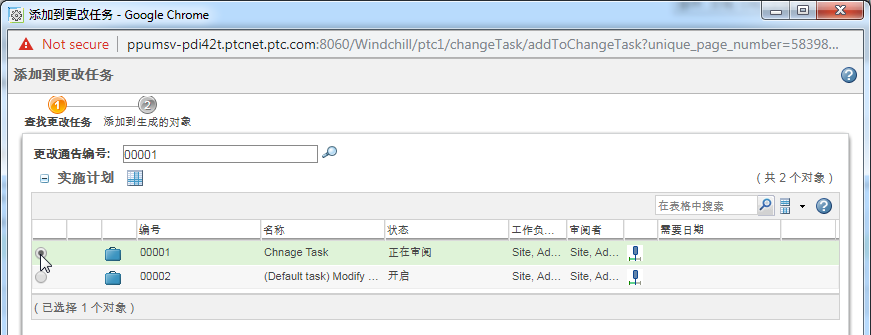
• 或者,您可以在“产生的对象”表格中选择一个或多个对象,然后单击工具栏中的 • 您还可以单击 |